Kuinka käyttää FFmpegiä videoiden yhdistämiseen [Helppo vaiheet]
FFmpeg on tunnettu komentorivityökalu, jonka avulla voit muuntaa videoita. Muut käyttäjät eivät tiedä, että se voi myös yhdistää videoita. Videoiden yhdistäminen on yksi videoeditoinnin käsitteistä. Monet videoeditorit käyttävät nykyään erilaisia työkaluja useiden videoiden yhdistämiseen. Mutta ammattimaiset editorit käyttävät FFmpegiä videoiden yhdistämiseen. Joten, meillä on alla opetusohjelma, jos haluat oppia käyttämään FFmpegiä videoiden yhdistämiseen.
Tässä kirjoituksessa opit yhdistämään parhaan komentorivityökalun avulla ja mitä muita sovelluksia voit myös käyttää saavuttaaksesi saman tuloksen. Lue lisää saadaksesi lisätietoja yhdistä videoita FFmpegissä.
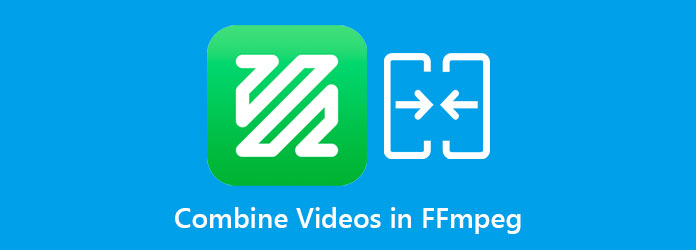
Osa 1. Arvostelu FFmpegistä
FFmpeg on monialustainen ratkaisu videoiden ja äänien muuntamiseen, suoratoistoon ja yhdistämiseen. Se on tunnettu komentorivityökalu, jota voit käyttää Windows- tai Mac-laitteellasi. Lisäksi se on yksi johtavista multimediakehyksistä, jonka avulla voit koodata, transkoodata, sekoittaa, purkaa, suoratoistaa, lisätä suodattimia ja yhdistää videoita tai ääniä. Monet ammattieditorit pitävät FFmpegistä mieluummin muita videoiden yhdistämistyökaluja, koska voit muokata videoitasi yksityiskohtaisesti koodien avulla. Lisäksi sinun ei tarvitse huolehtia tiedostomuodoista, jotka haluat yhdistää, koska se tukee jopa kaikkein epäselvimpiä muinaisia muotoja.
Kaiken kaikkiaan FFmpeg on erinomainen työkalu videoiden yhdistämiseen. Nyt kun tiedät kaiken FFmpegistä, opetamme sinua käyttämään sitä videoiden yhdistämiseen.
Osa 2. Kuinka käyttää FFmpegiä videoiden yhdistämiseen
Kun käytät FFmpegiä useiden videoleikkeiden yhdistämiseen, sitä kutsutaan lyhyesti ketjutukseksi tai concatiksi. On olemassa erilaisia tapoja yhdistää videoita FFmpegissä. Se riippuu siitä, onko yhdistettävillä videoilla sama koodekki. Mutta tässä osassa opit yhdistämään videoita, jotka jakavat saman koodekin. Siksi lue tämä osa kattavasti oppiaksesi kuinka FFmpeg liittyä videoihin.
Huomautus: Jos videoillasi on sama koodekki, voit ketjuttaa ne käyttämällä concat demuxer tai concat protokolla. Joten opetamme sinulle erilaisia tapoja yhdistää videosi FFmpegillä.
Kuinka käyttää FFmpegiä videoiden yhdistämiseen concat-demuxerilla:
Vaihe 1Luo tekstitiedosto videoiden luettelon kanssa, jotka haluat yhdistää. Alla näet esimerkkitiedoston.
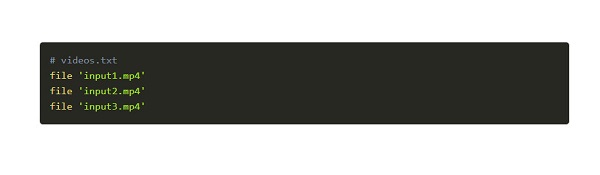
Vaihe 2Kun videot on listattu tekstitiedostoon, kun suoritat komennot, tekstitiedoston videot yhdistetään niiden järjestyksen mukaan.
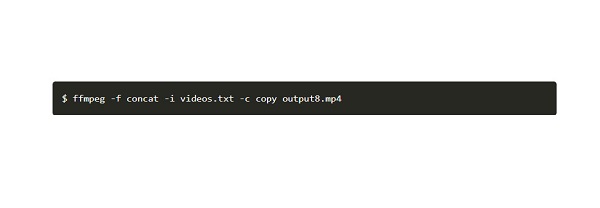
Videoiden yhdistäminen FFmpegissä hakemistosta concat-demuxerilla:
Vaihe 1Jos hakemistossasi on useita videoita, paras tapa tehdä tämä on kirjoittaa komento, joka luo tiedoston, jossa on luettelo videoistasi ennen niiden yhdistämistä. Voit nimetä videosi aakkosjärjestyksessä tai numeerisesti.
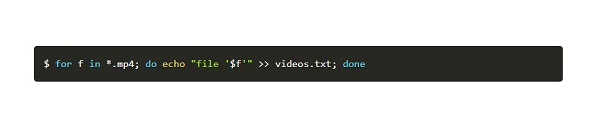
Vaihe 2Yllä olevat komennot luovat tiedoston, jossa on tiedostopääteluettelo (.mp4). Kun tiedosto on luotu, voit nyt yhdistää luettelossa olevat videot käyttämällä aiemmin käyttämäämme komentoa.
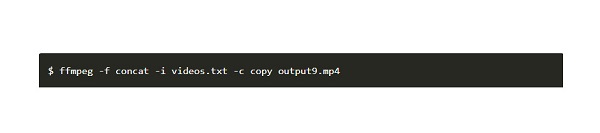
Kuinka käyttää FFmpegiä videoiden lisäämiseen concat-protokollan avulla:
Concat-protokollan avulla voit liittyä videoihin helposti - kirjoita alla oleviin koodeihin liittyäksesi videoihin koodaamatta niitä uudelleen.
ffmpeg -i "concat:input1.mp4|input2.mp4|input3.mp4|input4.mp4" -c kopio output10.mp4
Osa 3. Täydellinen vaihtoehto FFmpegille liittyessä videoihin
Vaikka FFmpeg on ammattimainen työkalu, joka tuottaa upeita tuloksia, monien käyttäjien on vaikea käyttää työkalua. Sinulla on oltava syvälliset tiedot käyttämistäsi koodeista ja komennoista. Siksi, jos haluat yhdistää videoita helposti ja tuottaa korkealaatuisia videoita, tiedä paras vaihtoehto lukemalla tämä osa.
Tipard Video Converter Ultimate on videoiden yhdistämissovellus, jonka avulla voit yhdistää useita videoita eri muodoissa. Tämä offline-työkalu tukee useita tiedostomuotoja, mukaan lukien MP4, MKV, FLV, AVI, VOB, M4V, WMV ja 500+ muuta. Lisäksi se sisältää monia edistyneitä muokkausominaisuuksia, kuten videon yhdistämisen, videon nopeuden säätimen, GIF-valmistajan, 3D-valmistajan ja paljon muuta Toolboxista. Ja jos olet aloittelija, sinulla ei ole vaikeuksia käyttää tätä työkalua, koska sillä on suoraviivainen käyttöliittymä. Sinun ei myöskään tarvitse huolehtia videoidesi resoluutiosta, koska se tukee 4K-, 5K-, 8K- ja HD-videoresoluutiota. Jopa hämmästyttävää on, että voit muuttaa videoidesi sijaintia niitä editoidessasi. Joten jos haluat käyttää tätä äärimmäistä työkalua videoiden yhdistämiseen, seuraa alla olevaa yksinkertaista ohjetta.
Kuinka yhdistää useita videoita Tipard Video Converter Ultimate -sovelluksella:
Vaihe 1Lataa ensin Tipard Video Converter Ultimate napsauttamalla Lataa alla olevaa painiketta Windowsille tai Macille. Lataamisen jälkeen avaa sovellus.
Vaihe 2Siirry pääkäyttöliittymässä kohtaan Toolbox paneeli ja valitse sitten Videon sulautuminen vaihtoehto.
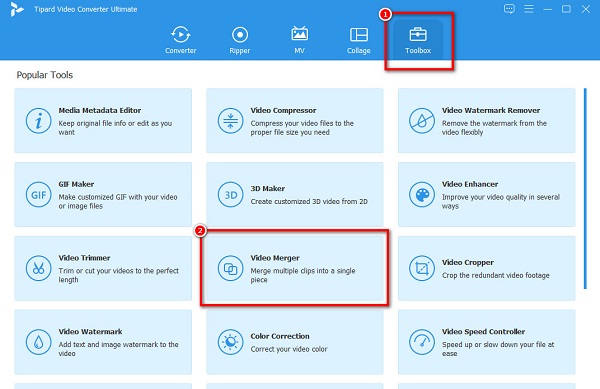
Vaihe 3Ja napsauta sitten lisää (+) allekirjoituspainike tuodaksesi ensimmäisen videon, jonka haluat yhdistää.
Vaihe 4Kun olet ladannut ensimmäisen videon, napsauta Lisää -painiketta lisätäksesi toisen videon yhdistettäväksi.
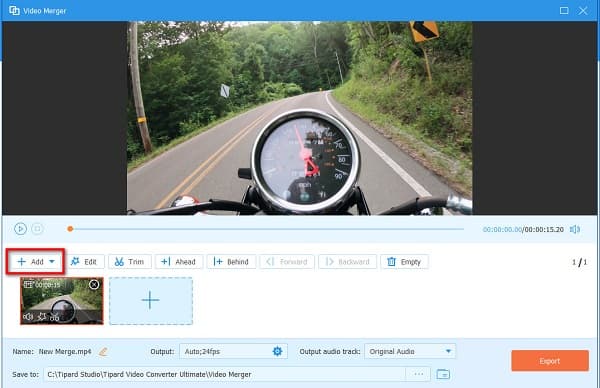
Vaihe 5Tipard Video Converter Ultimate yhdistää videosi automaattisesti. Jos olet lopettanut videoiden muokkauksen ja olet tyytyväinen tulokseen, napsauta Vie painiketta.
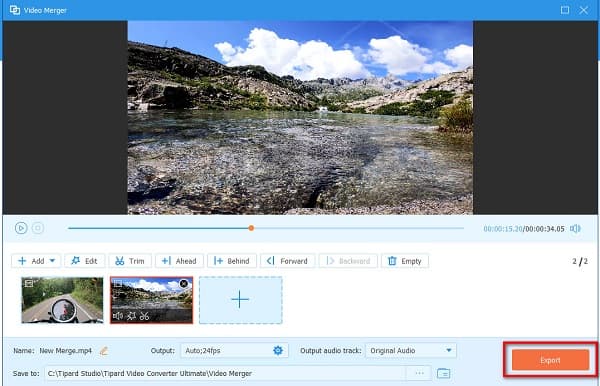
Helppoa, eikö? Tämän helpon opetusohjelman seuraaminen onnistuu helposti yhdistää useita videoita yhdeksi.
Osa 4. Online-vaihtoehto FFmpegille
Meillä on ratkaisu, jos haluat yhdistää videoita, mutta et halua ladata mitään laitteellesi. On olemassa useita online-videofuusioita, joita voit etsiä selaimessasi. Mutta jos haluat käyttää suosituinta online-videofuusiota, lue tämä osa tarkemmin.
Clideo on yksi parhaista online-videofuusioista, joita voit käyttää kaikilla verkkoselaimilla, kuten Google, Firefox ja Safari. Lisäksi se on käyttäjäystävällinen työkalu, koska siinä on helppokäyttöinen käyttöliittymä. Voit myös lisätä ääntä videoosi tällä verkkotyökalulla. Lisäksi se tukee yleisimpiä tiedostomuotoja, mukaan lukien MP4, AVI, FLV, MPG, VOB jne. Joten jos haluat yhdistä videoita verkossa käyttämällä Clideoa, noudata alla olevia ohjeita.
Videoiden liittäminen yhteen Clideon avulla:
Vaihe 1Avaa selain ja etsi Clideo hakukentästä. Napsauta sitten Valitse Tiedostot -painiketta pääliittymässä ladataksesi ensimmäisen videosi.
Vaihe 2Ja napsauta sitten Lisää videoita painiketta Aikajana lisätäksesi toisen videon yhdistettäväksi.
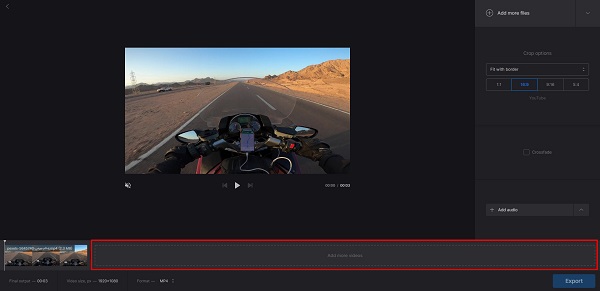
Vaihe 3Lopuksi rastita Vie -painiketta tallentaaksesi tulostuksesi laitteellesi.
Osa 5. Usein kysyttyä videoiden yhdistämisestä FFmpegissä
Onko FFmpeg ilmainen käyttää?
FFmpeg on ilmainen ja avoimen lähdekoodin ohjelmistosovellus. Voit ladata FFmpegin Windowsille tai Macille maksamatta mitään.
Voitko leikata videoita FFmpegillä?
FFmpegissä on monia toimintoja, joita voit käyttää. Voit jakaa tai leikata videosi helposti komentojen avulla. Voit käyttää myös muita komentoja, kuten trimmaussuodatinta.
Voiko VLC yhdistää ääni- ja videotiedostoja?
VLC on tavallinen mediasoitin, ja siinä on muita toimintoja, kuten ääni- ja videotiedostojen yhdistäminen. Ja jos videossasi ei ole taustaääntä, voit yhdistää äänen ja videon VLC-mediasoittimella.
Yhteenveto
Se ei ole vaikeaa yhdistä videoita FFmpegissä kun noudatat yllä olevia ohjeita ja jos tietokoneellesi on asennettu paras työkalu. FFmpeg on tunnettu videoiden yhdistämissovellus, jota voit käyttää vapaasti. Sillä ei kuitenkaan ole käyttäjäystävällistä käyttöliittymää. Joten jos haluat käyttää helppokäyttöistä työkalua, lataa Tipard Video Converter Ultimate.







